Vystavit převodky podle zakázek
V agendě Zakázky, pomocí příkazu z menu Agenda/Vystavit převodky podle zakázek..., vystavíte převodky podle existujícího dokladu zakázky.
Funkce je analogická k funkci Vystavení převodky podle dokladu, tzn., že je vystavena nová převodka a jsou zkopírovány položky z vybraného dokladu. Stav ani vazba prostřednictvím souvislostí obchodního případu se nevytvoří, protože v tomto případě nemají smysl.
Kopírování zakázky
- Na panelu nástrojů vyberte požadovaný rok a v tabulce agendy můžete dopředu vybrat zakázku, kterou chcete kopírovat. Máte-li mnoho dokladů, pomůže filtrování.
- Z nabídky menu Agenda vyberete příkaz Vystavit převodky podle zakázek...
- Systém zobrazí dialogové okno Výběr záznamů – Kopírování zakázky (obr. 1) se seznamem dokladů nebo seznamem položek (ze všech knih a kontaktů) dle výběru zobrazení z nabídky pole Pro výběr dokladů použít zobrazení.
- Jestliže chcete nyní zobrazit seznam dokladů za odlišný rok, vyberte jiný rok v záhlaví dialogu Výběr záznamů – Kopírování zakázky (obr. 1).
- Popis práce s dialogem Výběr záznamů naleznete v dokumentu Vystavení dokladů (popis dialogu).
- Kopírování zahájíte klepnutím na tlačítko Kopírovat (obr. 1).
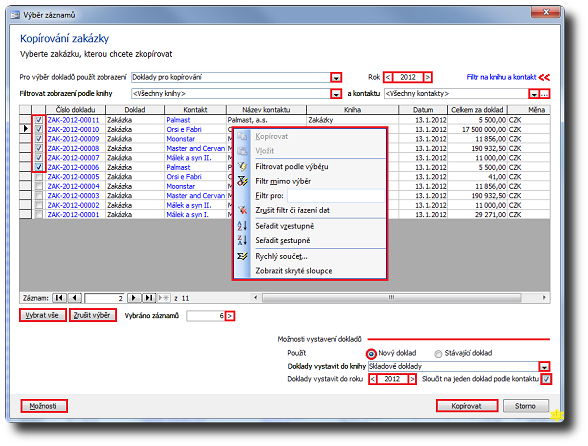
Obrázek 1: Dialog Výběr záznamů – Kopírování zakázky. Pomocí místní nabídky lze záznamy např. filtrovat a řadit. Poklepáním na modrý identifikátor čísla dokladu zobrazíte detail dokladu. Poklepáním na modrý identifikátor kontaktu zobrazíte detail kontaktu.
Vystavení dokladů
Při vystavení více dokladů se otevře okno Vystavené doklady. Okno zobrazuje seznam dokladů, které byly vystaveny (položky kopírované do nového i stávajícího dokladu mají nastaven stav koncept, u původních položek se stav nemění). Okno s přehledem vystavených dokladů se otevře, jen pokud bylo vystaveno více dokladů. Jestliže byl vystaven jen jeden doklad, otevře se záznam přímo. Položky dokladu lze například okamžitě převést klepnutím na tlačítko Stav vše – Převést (OK) nebo dle požadavků doklad ještě upravit.
Navazující dokumenty
- Dialog pro vystavení dokladů
- Detail dokladu a rychlý odkaz na vystavený související doklad
- Vystavit převodky podle objednávek (agenda Objednávky)
- Vystavení převodky podle dokladu (agenda Skladové doklady)
Související dokumenty
- Vystavení skladového dokladu na základě jiného dokladu (Vystavit výdejku podle příjemky)
- Kopírování poptávky
- Kopírování zakázky a nabídky
- Dialog Množství produktu
